Chưa có sản phẩm trong giỏ hàng.
Cách kiểm tra pin iPhone đã sạc bao nhiêu lần, độ chai pin
4 năm trước
Pin iPhone thường sẽ kéo dài khoảng 24 giờ với mức sử dụng vừa phải trong ngày. Hôm nay chúng tôi sẽ cho bạn biết về cách kiểm tra pin iPhone đã sạc bao nhiêu lần – độ chai pin và mẹo tiết kiệm pin để có thể sử dụng với hiệu suất cao nhất.
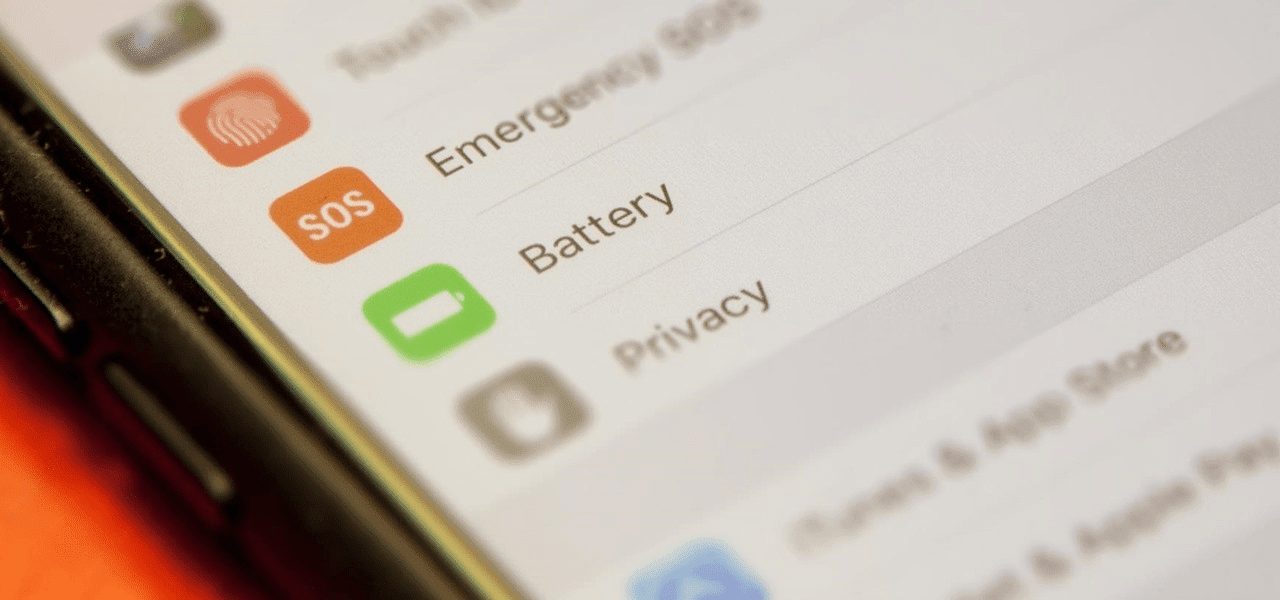
Cách kiểm tra pin iPhone đã sạc bao nhiêu lần – độ chai pin nhanh chóng nhất
XEM THÊM: Hướng dẫn cách khắc phục 10 lỗi phổ biến nhất của iPhone
Hướng dẫn kiểm tra pin iPhone đã sạc bao nhiêu lần – độ chai pin nhanh chóng nhất
Pin iPhone có thể trải qua 300-500 chu kỳ sạc đầy. Tuy nhiên, sau số chu kỳ sạc này, pin vẫn hoạt động ổn định, nhưng chỉ có thể giữ khoảng 80% dung lượng ban đầu. Để kiểm tra pin iPhone đã sạc bao nhiêu lần – độ chai pin, bạn hãy làm theo các bước sau:
Đi tới Cài đặt> Quyền riêng tư> Phân tích & Cải tiến.
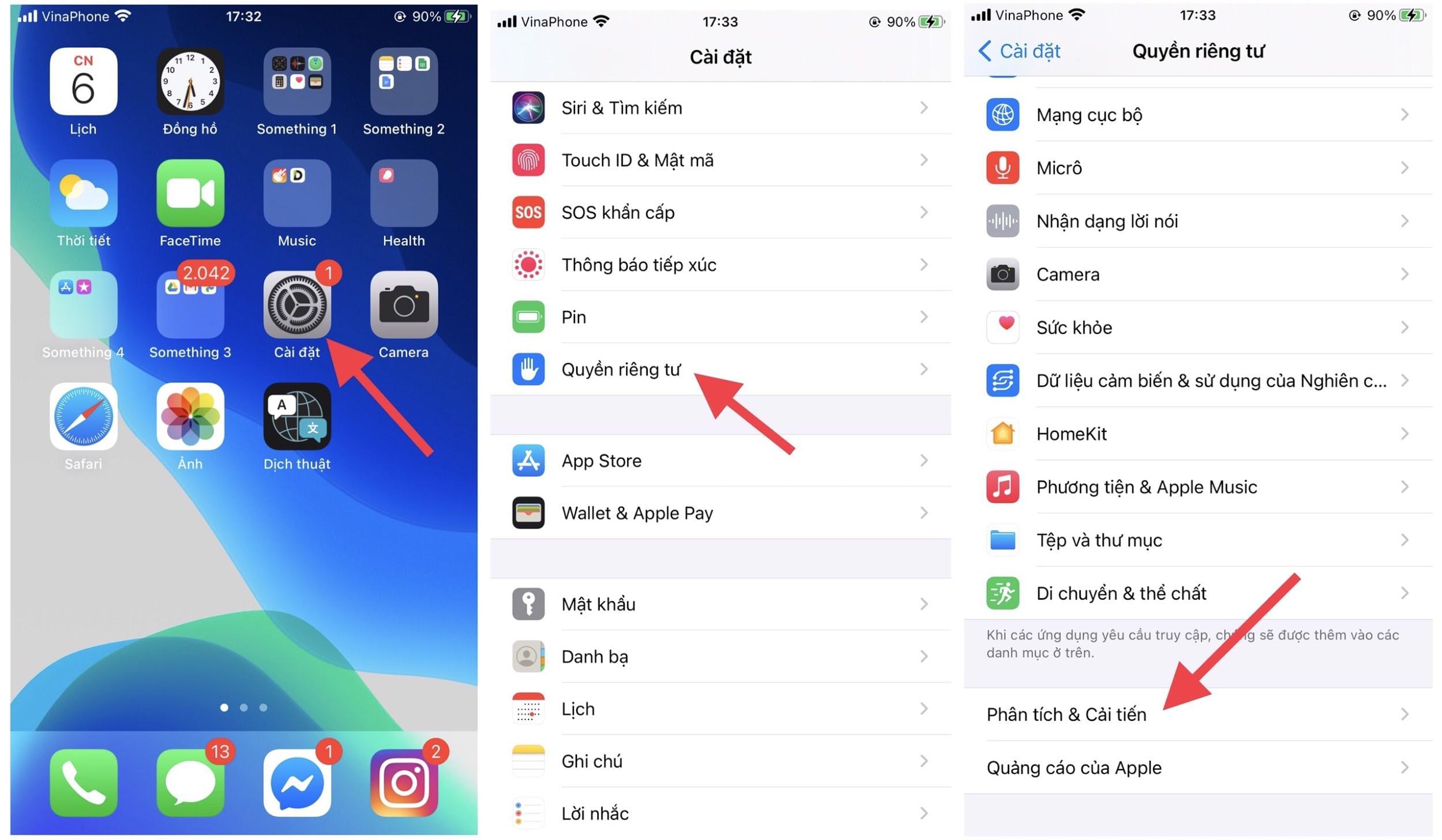
Chọn Dữ liệu Phân tích.
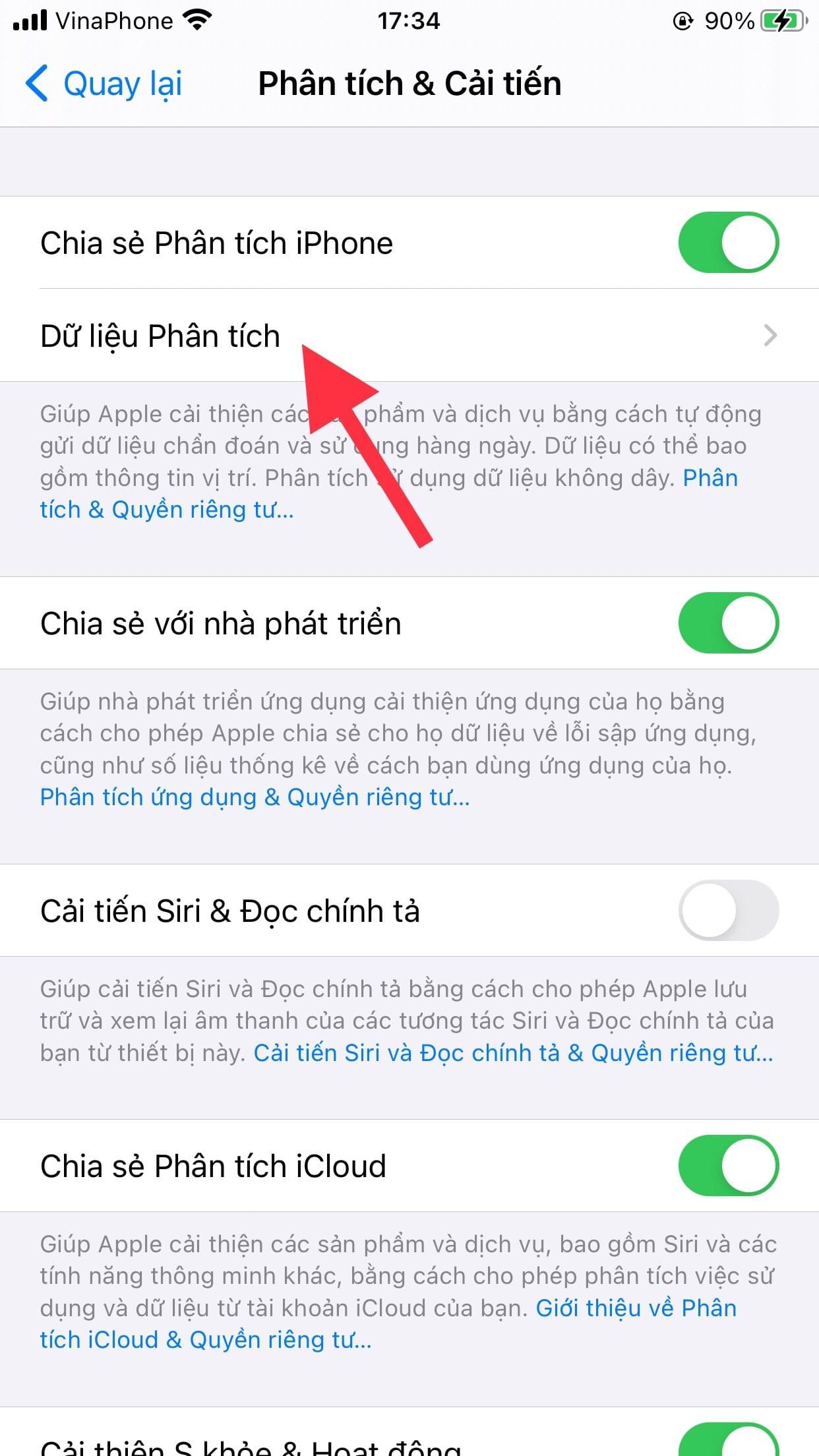
Lúc này, một danh sách các tệp theo thứ tự bảng chữ cái sẽ hiện ra. Bạn kéo xuống để tìm Cuộn xuống để tìm các tệp có tên là “log-aggregated” và chọn dữ liệu gần đây nhất (Ví dụ: log-aggregated-2020-09-06-070116.ips).
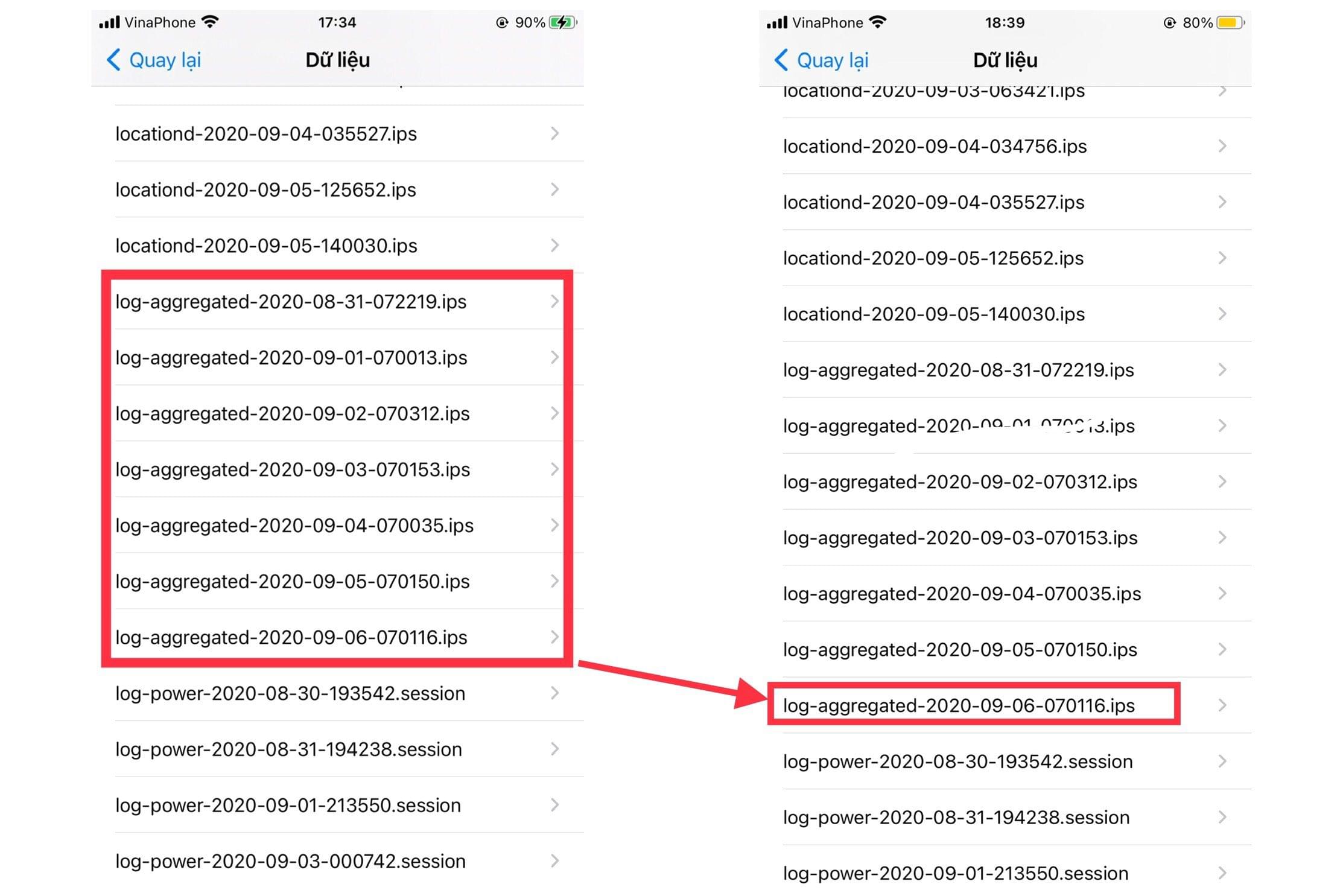
Sau đó, bạn bôi đen toàn bộ văn bản của tệp, nhấn giữ và chọn Sao chép.5. Quay lại màn hình chính, mở Ghi chú. Bạn mở một ghi chú mới, nhấn giữ và chọn Dán.
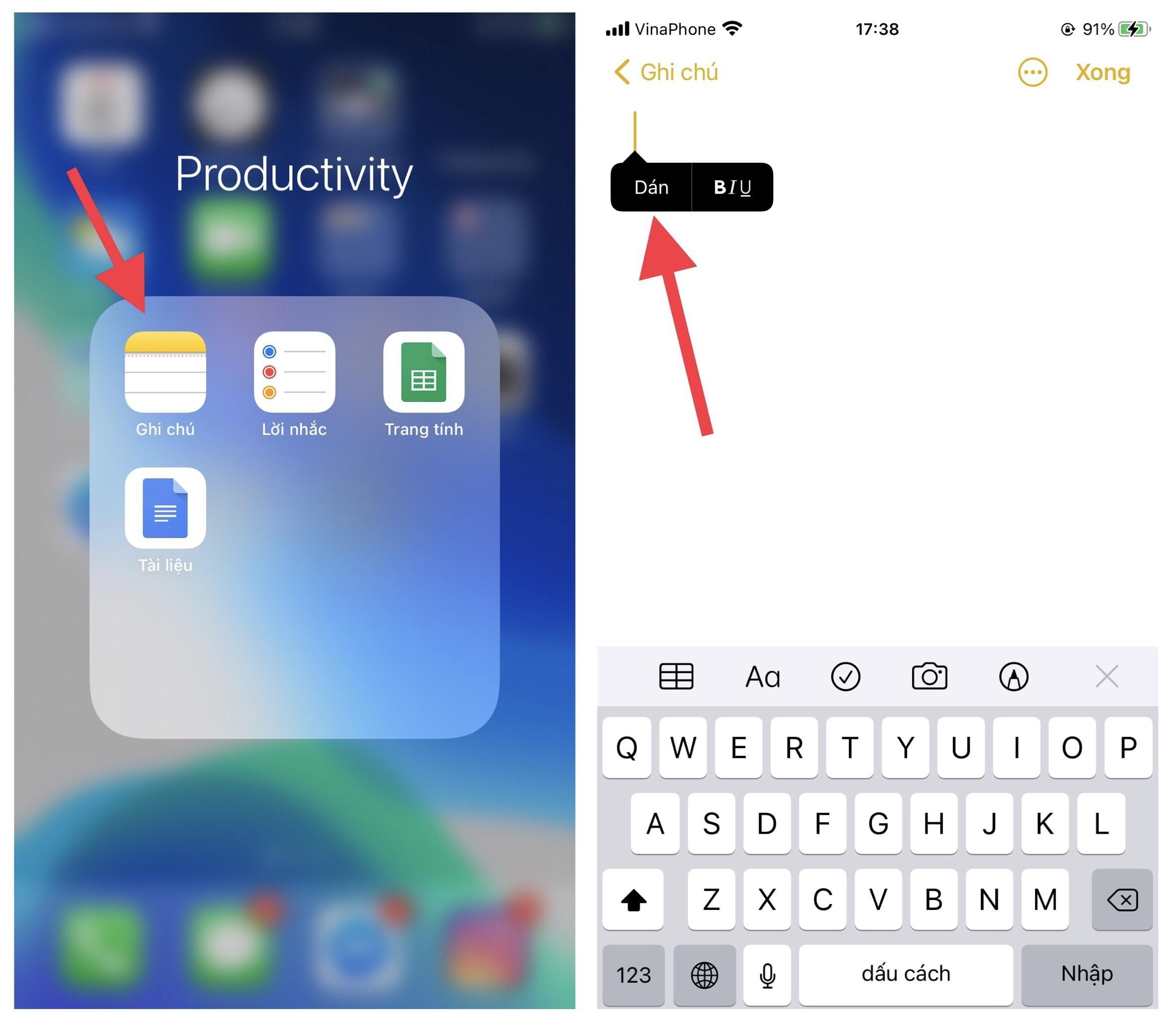
Nhấn vào dấu ba chấm được khoanh tròn ở góc trên cùng bên phải, chọn Tìm trong Ghi chú.
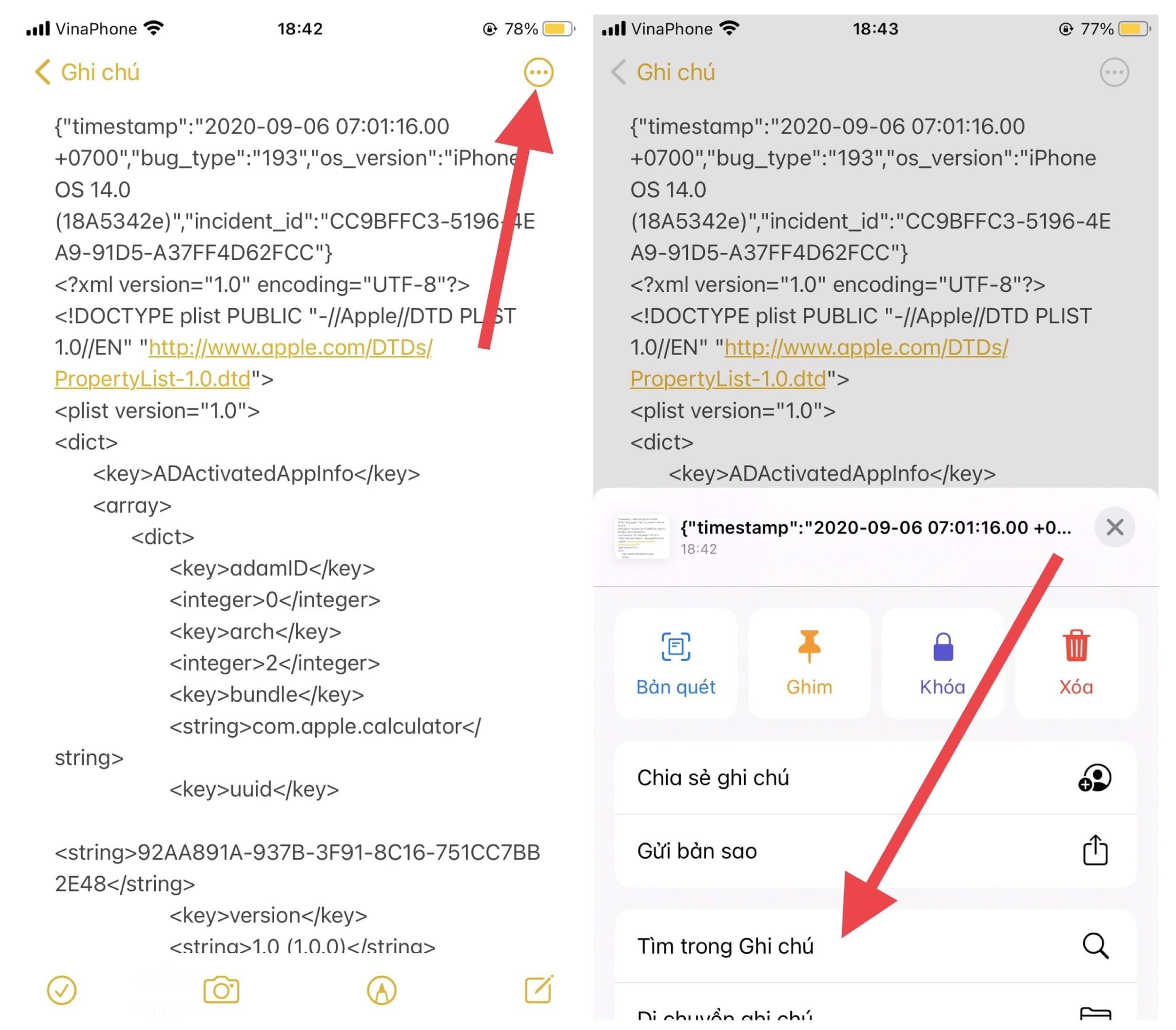
Nhập BatteryCycleCount vào thanh tìm kiếm. Lưu ý là gõ chữ không được để xuất hiện dấu cách.
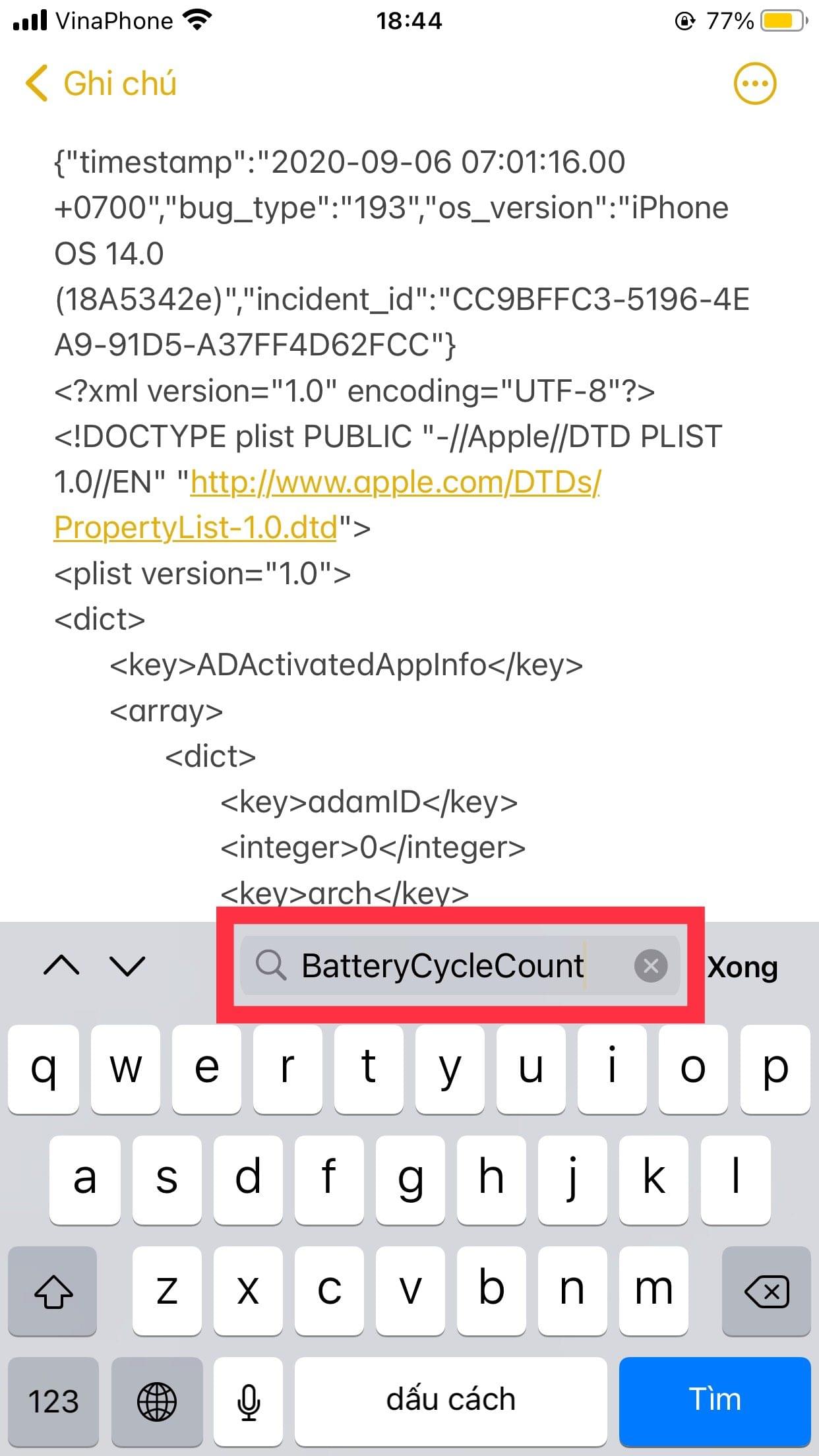
Cuối cùng, số liệu về chu kỳ sạc hay số lần sạc pin iPhone của bạn sẽ hiện ra như ảnh dưới đây.
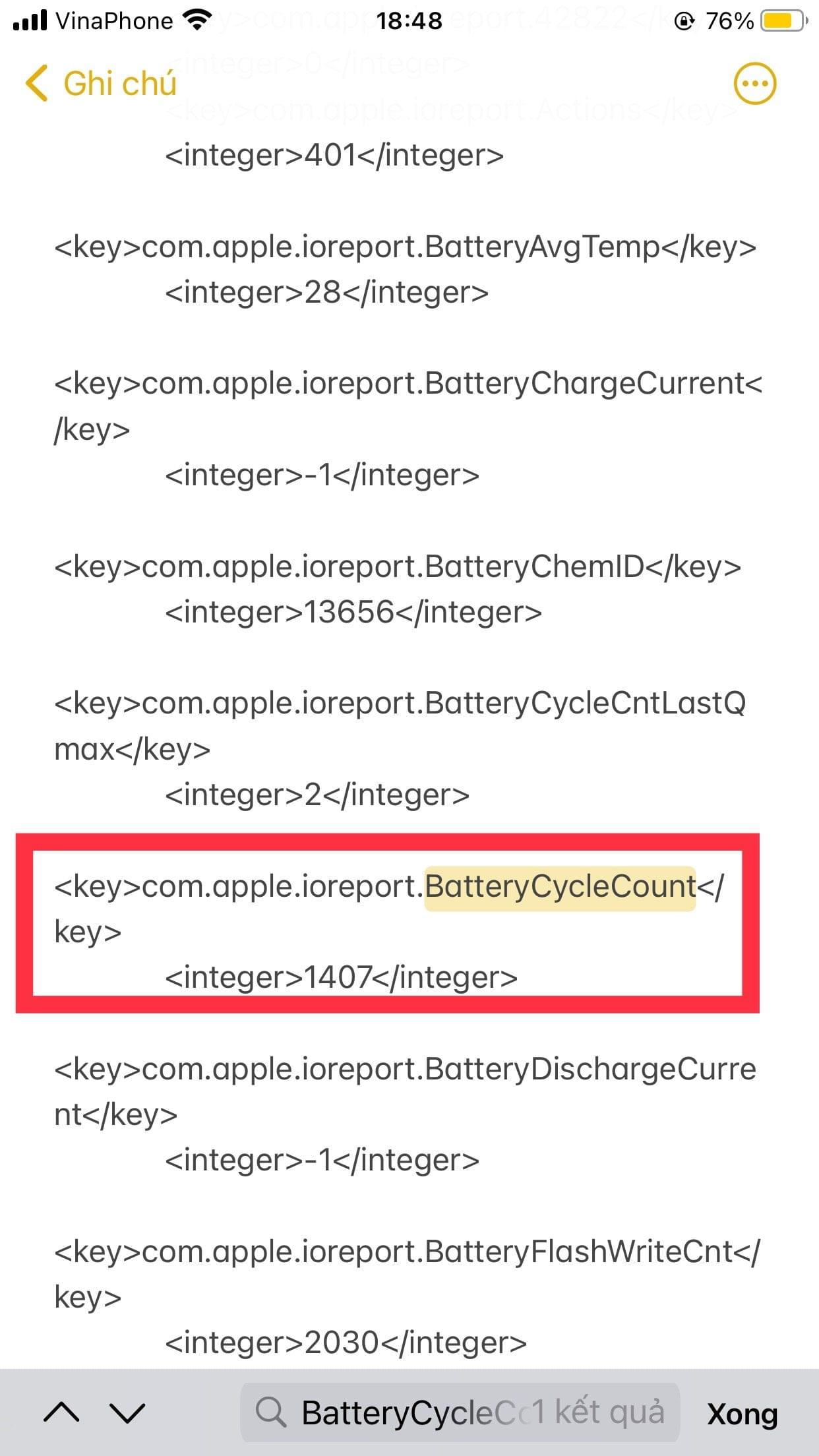
5 mẹo giúp bạn tiết kiệm pin cho iPhone
Pin iPhone là Lithium-ion, đây là loại pin có mật độ năng lượng cao, tự phóng điện và yêu cầu bảo trì thấp. Tuy nhiên, chức năng tự phóng điện sẽ làm giảm tuổi thọ của pin iPhone, khiến nó sẽ xuống cấp khi trải qua nhiều chu kỳ sạc và sử dụng. Với những mẹo tiết kiệm pin dưới đây, bạn có thể kéo dài tuổi thọ pin cho iPhone của mình.
1. Tắt WiFi hoặc dịch vụ di động khi không sử dụng
Khi WiFi hoặc dịch vụ di động như 3G, 4G được bật, iPhone của bạn sẽ liên tục dò tìm tín hiệu hoặc các mạng WiFi liên tục. Nếu bạn không cần sử dụng tới mạng, bạn hãy tắt chúng. Bạn cũng có thể bật Chế độ trên máy bay vào lúc đi ngủ chẳng hạn, để tiết kiệm pin hơn nữa.
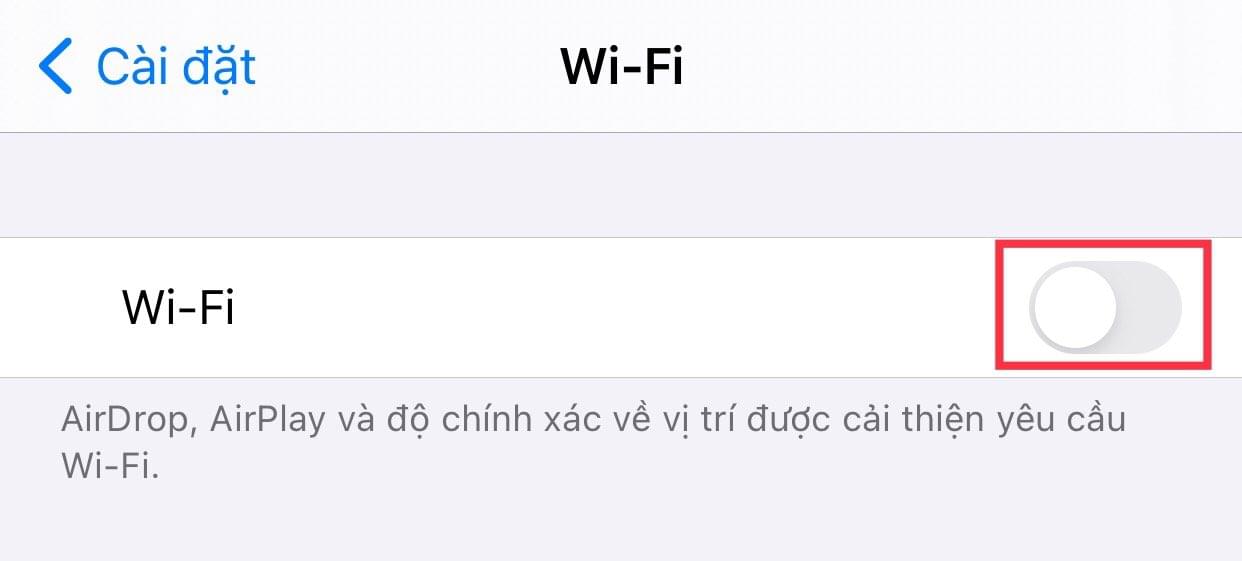
Tắt WiFi hoặc dịch vụ di động khi không sử dụng
XEM THÊM: Cách khắc phục lỗi iPhone không vào được Wifi hiệu quả
2. Giảm độ sáng màn hình
Theo thử nghiệm, có thể sử dụng iPhone 5 trong 6 giờ 21 phút khi phát video 720p ở độ sáng tối đa. Khi kéo độ sáng xuống còn một nửa, thời gian sử dụng tăng lên 9 giờ 48 phút. Có thể thấy sự khác biệt rất lớn khi điều chỉnh độ sáng màn hình.
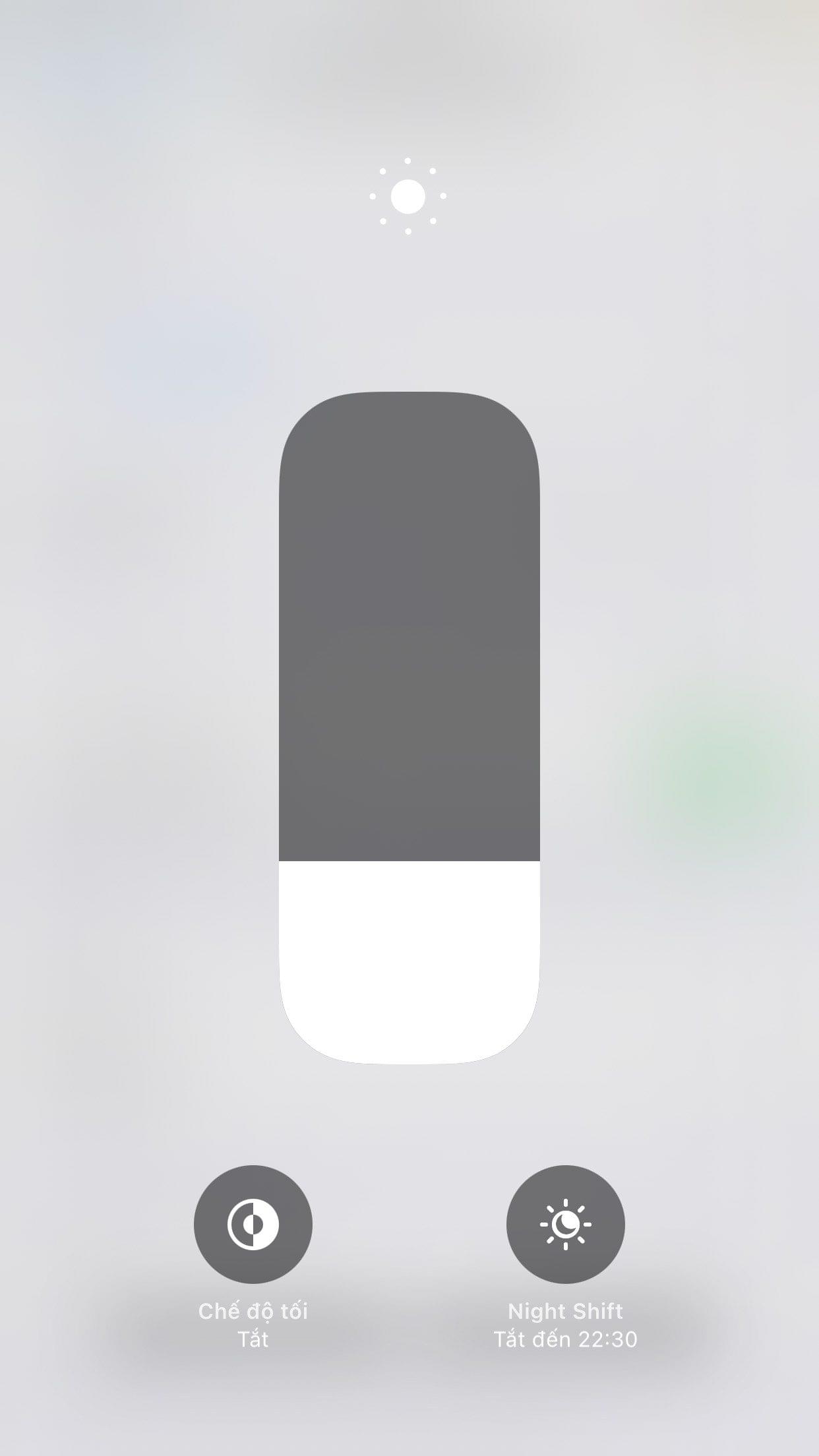
Giảm độ sáng màn hình
Để giảm độ sáng màn hình, bạn có thể thực hiện một trong hai cách sau:
– Cài đặt> Màn hình & Độ sáng> Kéo thanh Độ sáng từ phải sang trái.
– Vuốt từ dưới màn hình lên, kéo thả thanh Độ sáng từ trên xuống dưới.
Lưu ý rằng không nên để độ sáng quá thấp khi sử dụng vào ban ngày, điều này sẽ gây hại cho mắt của bạn.
3. Tắt Bluetooth
Bluetooth hữu ích với tai nghe không dây hoặc các thiết bị như loa bluetooth, micro bluetooth… Nhưng việc truyền dữ liệu không dây tốn rất nhiều pin. Vì vậy, chỉ bật Bluetooth khi cần thiết và tắt khi không sử dụng.
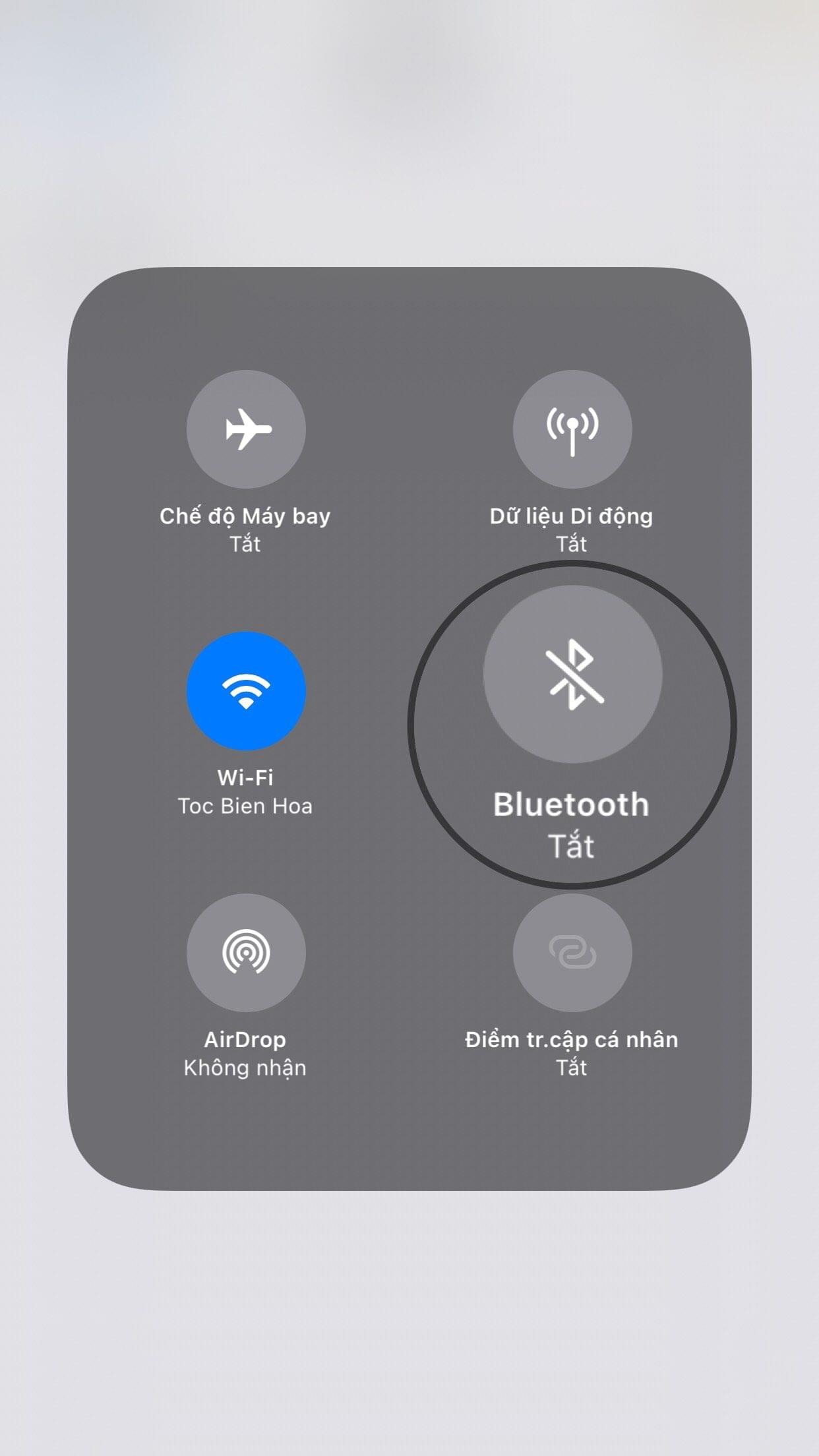
Tắt Bluetooth
Tương tự như giảm độ sáng màn hình, có hai cách để tắt Bluetooth:
– Cài đặt> Bluetooth> Gạt công tắc sang trái cho đến khi màu xanh chuyển sang màu xám.
– Vuốt từ dưới màn hình lên và ấn vào biểu tượng Bluetooth. Xuất hiện dấu gạch chéo trên biểu tượng Bluetooth (như ảnh trên), tức là bạn đã tắt Bluetooth thành công.
4. Bật chế độ nguồn điện thấp
Đây là chế độ mạnh nhất của iPhone giúp bạn tiết kiệm pin tối ưu nhất. Khi chế độ nguồn điện thấp được bật, iPhone sẽ tắt các hoạt động nền như tải xuống, chỉ thực hiện những tác vụ cần thiết nhất.
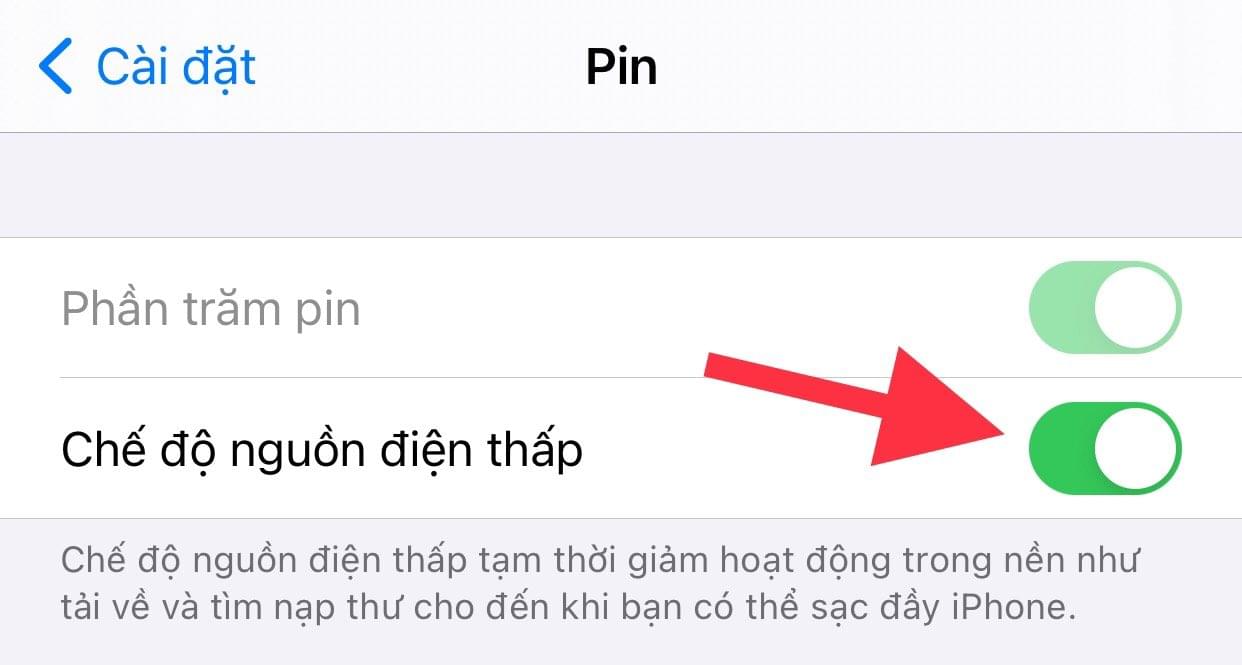
Bật chế độ nguồn điện thấp
Chế độ nguồn điện thấp sẽ tự động bật khi pin còn 20%. Bạn có thể bật thủ công bằng cách đi tới Cài đặt> Pin> Gạt nút Chế độ nguồn điện thấp sang phải để bật.
5. Tắt Dịch vụ định vị
Dịch vụ định vị hay GPS tích hợp của iPhone có tác dụng chỉ đường, xác định vị trí các nhà hàng, trung tâm thương mại… Và tất nhiên là nó cần năng lượng pin để hoạt động. Nếu không có nhu cầu sử dụng, bạn hãy tắt Dịch vụ định vị để tiết kiệm pin bằng cách đi tới Cài đặt> Quyền riêng tư> Dịch vụ định vị> Gạt công tắc của Dịch vụ định vị để tắt.
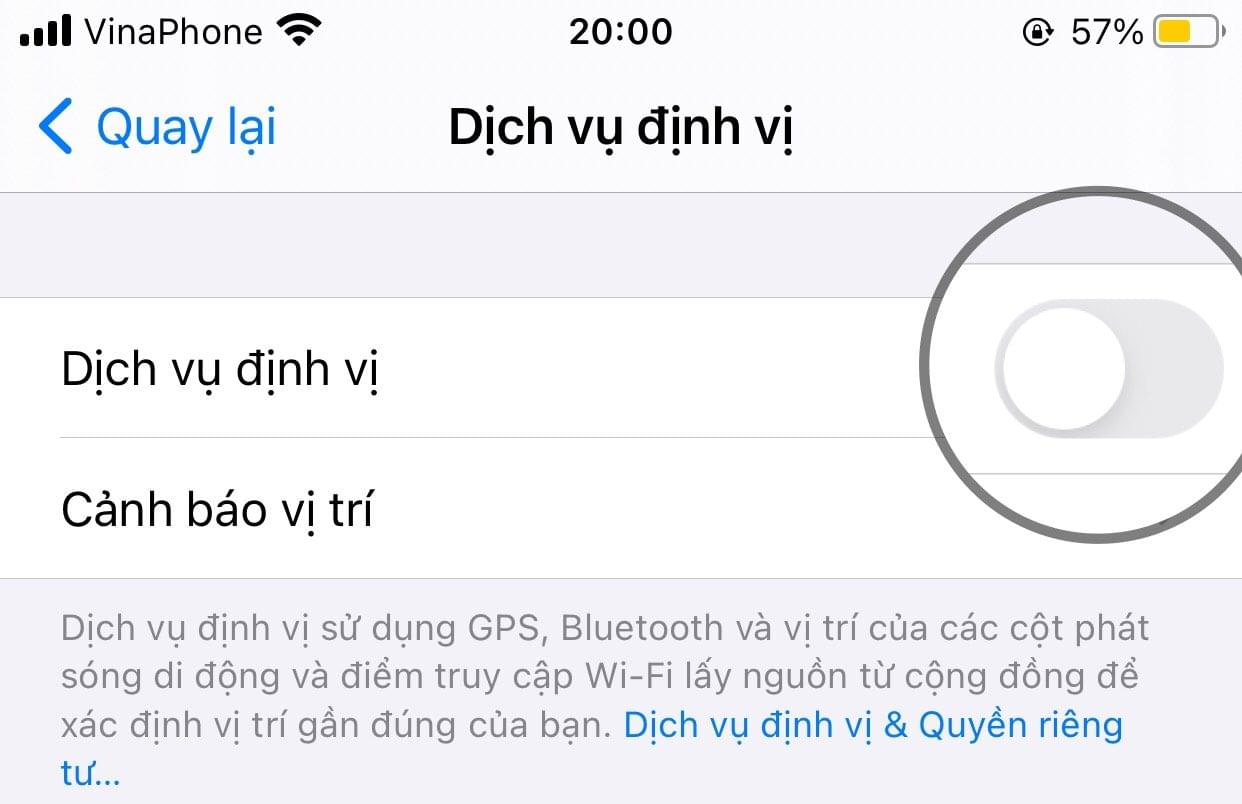
Tắt Dịch vụ Vị trí
Trên đây là hướng dẫn chi tiết cách kiểm tra pin iPhone đã sạc bao nhiêu lần – độ chai pin nhanh chóng nhất và 5 mẹo tiết kiệm pin cho iPhone mà Tuấn Nguyễn Mobile chia sẻ. Nếu có bất kỳ thắc mắc hay cần hỗ trợ về iPhone, bạn có thể liên hệ với chúng tôi qua thông tin sau:


